ps切片有什么用
有朋友在用PS裁剪工具时发现,他里面有个名词叫切片,就不是很了解到底是啥意义。下面我来和大家讲讲PS中的切片有啥用,又怎么使用呢?

切片工具在工具栏中有两种模式,分别是切片工具跟切片选取工具。
1、切片工具主要是将你在PS里制作的图片切成多块,犹如你切蛋糕一样切出你要的部分。
切的时候建议用放大镜放大倍数来切,或者在你知道要切多少象素的前提下用“视图”->“新参考线”建立参考线,然后用切片工具的属性栏中的基于参考线的切片。
2、切片选取工具顾名思义就是选择你切好的切片,并且可以修改切片的大小。
切片工具使用方法:
1、首先在PS中打开一张需要进行切片操作的图片。
2、然后右键点击左侧工具栏中的“裁剪”按钮,在打开的选项中点击“切片工具”。
4、然后将图片切割成为需要的数量和大小。
5、切割完毕后点击页面左上角的“文件”,在下拉框中选择“存储为web所用格式”。
6、然后在弹出的对话框中点击“存储”按钮。
7、之后在弹出的存储对话框中,将保存类型选择为“HTML和图像”,点击保存。
8、即可在保存的文件夹中看到切片完成后的图片。
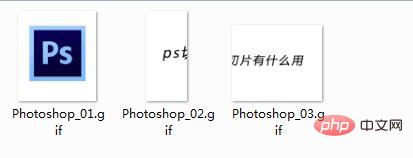
9、在生成的HTML文件里还可以看见组合在一起的图片。
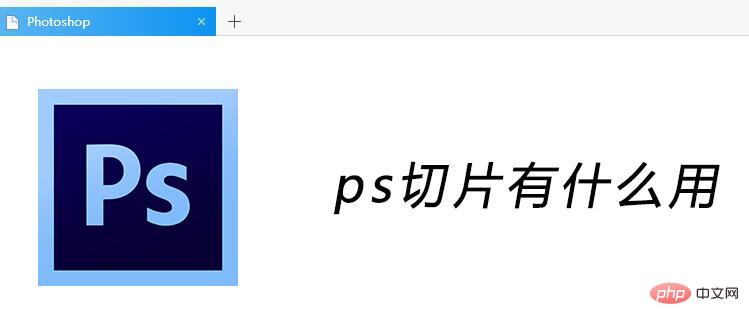
Atas ialah kandungan terperinci ps切片有什么用. Untuk maklumat lanjut, sila ikut artikel berkaitan lain di laman web China PHP!

Alat AI Hot

Undresser.AI Undress
Apl berkuasa AI untuk mencipta foto bogel yang realistik

AI Clothes Remover
Alat AI dalam talian untuk mengeluarkan pakaian daripada foto.

Undress AI Tool
Gambar buka pakaian secara percuma

Clothoff.io
Penyingkiran pakaian AI

AI Hentai Generator
Menjana ai hentai secara percuma.

Artikel Panas

Alat panas

Notepad++7.3.1
Editor kod yang mudah digunakan dan percuma

SublimeText3 versi Cina
Versi Cina, sangat mudah digunakan

Hantar Studio 13.0.1
Persekitaran pembangunan bersepadu PHP yang berkuasa

Dreamweaver CS6
Alat pembangunan web visual

SublimeText3 versi Mac
Perisian penyuntingan kod peringkat Tuhan (SublimeText3)

Topik panas
 1382
1382
 52
52
 Pengenalan kepada proses mengekstrak lukisan garisan dalam PS
Apr 01, 2024 pm 12:51 PM
Pengenalan kepada proses mengekstrak lukisan garisan dalam PS
Apr 01, 2024 pm 12:51 PM
1. Buka perisian dan import sekeping bahan, seperti yang ditunjukkan dalam gambar di bawah. 2. Kemudian ctrl+shift+u untuk membuang warna. 3. Kemudian tekan ctrl+J untuk menyalin lapisan. 4. Kemudian terbalikkan ctrl+I, dan kemudian tetapkan mod adunan lapisan kepada Color Dodge. 5. Klik Penapis--Lain-lain--Minimum. 6. Dalam kotak dialog pop timbul, tetapkan jejari kepada 2 dan klik OK. 7. Akhir sekali, anda boleh melihat draf baris diekstrak.
 Bagaimana untuk mengautomasikan tugas menggunakan PowerShell
Feb 20, 2024 pm 01:51 PM
Bagaimana untuk mengautomasikan tugas menggunakan PowerShell
Feb 20, 2024 pm 01:51 PM
Jika anda seorang pentadbir IT atau pakar teknologi, anda mesti sedar tentang kepentingan automasi. Khusus untuk pengguna Windows, Microsoft PowerShell ialah salah satu alat automasi terbaik. Microsoft menawarkan pelbagai alat untuk keperluan automasi anda, tanpa perlu memasang aplikasi pihak ketiga. Panduan ini akan memperincikan cara memanfaatkan PowerShell untuk mengautomasikan tugas. Apakah skrip PowerShell? Jika anda mempunyai pengalaman menggunakan PowerShell, anda mungkin telah menggunakan arahan untuk mengkonfigurasi sistem pengendalian anda. Skrip ialah koleksi arahan ini dalam fail .ps1. Fail .ps1 mengandungi skrip yang dilaksanakan oleh PowerShell, seperti Get-Help asas
 Senarai lengkap kekunci pintasan ps
Mar 11, 2024 pm 04:31 PM
Senarai lengkap kekunci pintasan ps
Mar 11, 2024 pm 04:31 PM
1. Ctrl + N: Buat dokumen baharu. 2. Ctrl + O: Buka fail. 3. Ctrl + S: Simpan fail semasa. 4. Ctrl + Shift + S: Simpan sebagai. 5. Ctrl + W: Tutup dokumen semasa. 6. Ctrl + Q: Keluar dari Photoshop. 7. Ctrl + Z: Buat asal. 8. Ctrl + Y: Buat semula. 9. Ctrl + X: Potong kandungan yang dipilih. 10. Ctrl + C: Salin kandungan yang dipilih.
 Tidak boleh menggunakan kekunci pintasan PS untuk mengisi
Feb 19, 2024 am 09:18 AM
Tidak boleh menggunakan kekunci pintasan PS untuk mengisi
Feb 19, 2024 am 09:18 AM
Dengan perkembangan era digital, perisian pemprosesan imej telah menjadi bahagian yang amat diperlukan dalam kehidupan dan kerja kita. Antaranya, Photoshop (pendek kata PS) yang dibangunkan oleh Adobe merupakan salah satu perisian pemprosesan imej yang paling terkenal Ia amat digemari oleh pengguna kerana fungsinya yang berkuasa dan operasi yang fleksibel. Walau bagaimanapun, apabila menggunakan PS, sesetengah pengguna melaporkan bahawa kekunci pintasan "Isi" tidak dapat digunakan seperti biasa, yang menyebabkan masalah kepada pengalaman pengguna. Kekunci pintasan ialah kaedah operasi pantas yang disediakan dalam perisian untuk mengelakkan operasi klik tetikus yang membosankan.
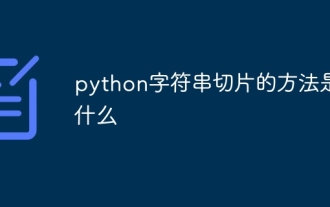 Apakah kaedah menghiris tali ular sawa?
Dec 13, 2023 pm 04:17 PM
Apakah kaedah menghiris tali ular sawa?
Dec 13, 2023 pm 04:17 PM
Dalam Python, anda boleh menggunakan penghirisan rentetan untuk mendapatkan subrentetan dalam rentetan. Sintaks asas penghirisan rentetan ialah "substring = rentetan[start:end:step]".
 Kekunci pintasan lapisan salinan PS
Feb 23, 2024 pm 02:34 PM
Kekunci pintasan lapisan salinan PS
Feb 23, 2024 pm 02:34 PM
Dalam kekunci pintasan lapisan salin PS, kita boleh tahu bahawa jika anda ingin menyalin lapisan apabila menggunakan PS, anda boleh menggunakan kekunci pintasan [Ctrl+J] untuk menyalin pantas. Pengenalan kepada kekunci pintasan untuk menyalin lapisan ini boleh memberitahu anda kaedah operasi khusus Berikut ialah kandungan terperinci, jadi sila lihat. Jawapan kekunci pintasan lapisan salin PS: [Ctrl+J] Kaedah khusus: 1. Buka imej dalam PS dan pilih lapisan yang perlu disalin. 2. Tekan [Ctrl+J] pada papan kekunci pada masa yang sama untuk melengkapkan salinan lapisan. Kaedah penyalinan lain: 1. Selepas membuka imej, tahan lapisan dan gerakkan ikon [Lapisan Baharu] ke bawah. 2. Selepas beralih ke ikon, lepaskan. 3. Salinan lapisan selesai.
 Cara menggunakan ps vanishing point - cara menggunakan ps vanishing point
Mar 05, 2024 am 09:00 AM
Cara menggunakan ps vanishing point - cara menggunakan ps vanishing point
Mar 05, 2024 am 09:00 AM
Baru-baru ini, ramai rakan bertanya kepada editor bagaimana menggunakan PS vanishing point. Seterusnya, mari kita belajar menggunakan PS vanishing point. Langkah pertama: Mula-mula buka perisian ps dan import gambar dengan kesan perspektif tiga dimensi (seperti yang ditunjukkan dalam gambar). Langkah 2: Kemudian import gambar material, mana-mana gambar boleh digunakan (seperti yang ditunjukkan dalam gambar). Langkah 3: Kemudian pilih gambar bahan, kemudian ctrl+c untuk menyalin gambar bahan, sembunyikan mata di hadapan, pilih gambar kesan perspektif stereoskopik, dan kemudian klik pilihan titik lenyap dalam pilihan penapis (seperti yang ditunjukkan dalam gambar) . Langkah 4: Masukkan tetingkap penyuntingan penapis titik lenyap dan pilih alat Cipta Pesawat di sebelah kiri (seperti yang ditunjukkan dalam gambar). Langkah 5: Klik pada empat penjuru objek dalam paparan perspektif tiga dimensi untuk membentuk bulatan tertutup
 Bagaimana untuk membuat kesan pendarfluor biru dalam PS
Feb 27, 2024 pm 12:55 PM
Bagaimana untuk membuat kesan pendarfluor biru dalam PS
Feb 27, 2024 pm 12:55 PM
Editor laman web ini membawakan anda tutorial ini untuk membawa anda ke dunia Photoshop yang indah dan belajar cara mencipta kesan pendarfluor biru yang menawan. Sama ada anda baru menggunakan Photoshop atau pengguna berpengalaman, anda boleh mendapatkan inspirasi dan petua praktikal daripada tutorial ini. Jadi bagaimana untuk mencipta kesan pendarfluor biru dalam PS Panduan tutorial ini akan memberi anda pengenalan terperinci, saya harap ia dapat membantu anda. Kesan pendarfluor biru PS kaedah pengeluaran langkah kesan akhir: 1. Laraskan kecerahan gambar. 2. Tambah lengkung untuk melaraskan kontras terang dan gelap keseluruhan gambar. 3. Gunakan pen untuk mengaitkan "jalur tepi" kasut. 4. Selepas memotong, buat pilihan dan isi dengan warna putih. 5. Pilih alat kabur dan kaburkan bahagian putih yang dicangkuk. 5. Gunakan pen untuk menandakan tali kasut




